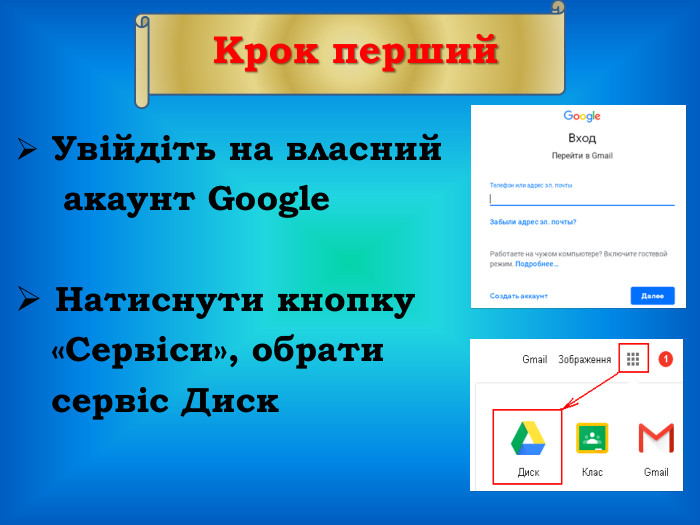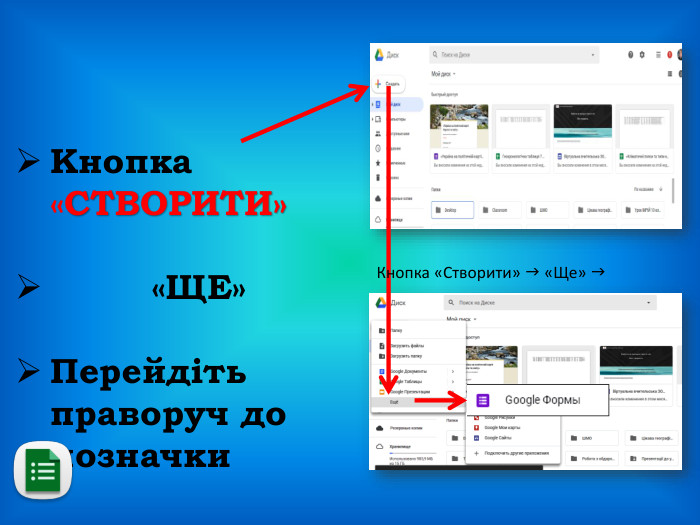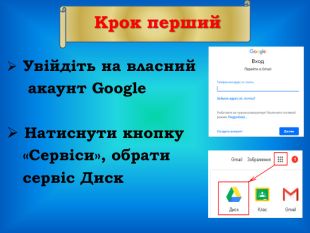Презентація «ІНСТРУКЦІЯ З ВИКОРИСТАННЯ СЕРВІСУ GOOGLE ФОРМА В ОСВІТНЬОМУ ПРОЦЕСІ»
Про матеріал
В даній презентації надано послідовну інструкцію з використання сервісу GOOGLE форма в освітньому процесі для створення тестових завдань різної форми та рівня складності Перегляд файлу
Зміст слайдів
pptx
Оцінка розробки


Безкоштовний сертифікат
про публікацію авторської розробки
про публікацію авторської розробки
Щоб отримати, додайте розробку
Додати розробку